3 Möglichkeiten, ein Album vom iPhone auf den PC zu übertragen
Wenn der Speicher Ihres iPhones fast voll ist und Sie wahrscheinlich nicht wissen, wo Sie diese Fotoalben sicher aufbewahren sollen, dann ist dieser Artikel genau das Richtige für Sie.
Sie erfahren, wie Sie Alben vom iPhone auf den PC übertragen.
Das Anklicken von Fotos ist eine hervorragende Möglichkeit, Erinnerungen zu bewahren, von der Abschiedsparty der Schule bis hin zu einer frischen Party am College, wir alle haben so viele unvergessliche Fotos, die uns auf einen Blick sofort in die Vergangenheit versetzen. Wenn Sie ein Liebhaber der Fotografie sind, dann haben Sie wahrscheinlich viele schöne Bilder und sogar einige zufällige Klicks, die für Sie sehr wertvoll sind, dann müssen Sie Ihre Fotoalben sicher aufbewahren.
Wir werden im Detail verschiedene Methoden besprechen, die Ihnen helfen, Alben vom iPhone auf den PC zu übertragen.
Teil 1: Fotoalbum mit DrFoneTool sofort vom iPhone auf den PC übertragen
Mit einer ausgeklügelten Software namens DrFoneTool Phone Manager (iOS) können Sie Fotoalben einfach und bequem vom iPhone auf den PC übertragen. Zweifellos ist diese Methode zum Übertragen von Fotoalben sehr sicher und zuverlässig. DrFoneTool hilft Ihnen bei der Verwaltung und Übertragung von Daten. Beachten Sie, dass DrFoneTool sogar die Übertragung von Daten von Telefon zu Telefon ermöglicht.
Außerdem ist diese erstaunliche Software an jedes Gerät anpassbar, also lehnen Sie sich zurück und entspannen Sie sich, DrFoneTool hilft Ihnen, Bilder mit nur einem Klick vom iPhone auf den PC zu übertragen.
Die größte Frage ist also, wie man mit einem Dateiübertragungstool Alben vom iPhone auf den Computer überträgt.

DrFoneTool – Telefon-Verwaltung (iOS)
Ihre unverzichtbare iOS-Telefonübertragung zwischen iPhone, iPad und Computern
- Übertragen, verwalten, exportieren/importieren Sie Ihre Musik, Fotos, Videos, Kontakte, SMS, Apps usw.
- Sichern Sie Ihre Musik, Fotos, Videos, Kontakte, SMS, Apps usw. auf dem Computer und stellen Sie sie einfach wieder her.
- Übertragen Sie Musik, Fotos, Videos, Kontakte, Nachrichten usw. von einem Smartphone auf ein anderes.
- Übertragen Sie Mediendateien zwischen iOS-Geräten und iTunes.
- Voll kompatibel mit iOS 7, iOS 8, iOS 9, iOS 10, iOS 11, iOS 12, iOS 13 und iPod.
Methode 1
Schritt 1: Der erste Schritt besteht darin, Ihr iPhone mit dem Computersystem zu verbinden. Installieren und aktivieren oder starten Sie dann DrFoneTool auf Ihrem PC. Wählen Sie nun aus allen Funktionen die Option „Telefonübertragung“. Wählen Sie als Nächstes die Option „Gerätefotos auf den PC übertragen“.

Schritt 2: Nachdem Sie Schritt 1 erfolgreich ausgeführt haben, erscheint ein neues Fenster, in dem Sie aufgefordert werden, das Ziel oder den Ort anzugeben, an dem das Backup gespeichert werden soll. Wählen Sie als Nächstes „Ok“, um den Sicherungsvorgang zu starten. Dann werden alle Ihre Fotos an das von Ihnen angegebene Ziel übertragen.

Methode 2
Selektive Übertragung
Wie sendet man ein Album auf dem iPhone selektiv an den PC? DrFoneTool ist eine One-Stop-Lösung für alle Ihre Probleme. Lesen Sie weiter, um mehr über das selektive Importieren von Alben vom iPhone auf den PC zu erfahren.
Schritt 1: Zuerst müssen Sie das iPhone mit Ihrem PC verbinden und DrFoneTool Phone Manager auf dem Computersystem starten. Gehen Sie dann zum Abschnitt „Fotos“, um den Vorgang zu starten.

Sie werden feststellen, dass alle Ihre Fotos in verschiedenen Alben angeordnet sind.
So können Sie jetzt aus diesen verschiedenen Alben bequem nur die Fotos auswählen, die Sie übertragen möchten, und dann die Option „Exportieren“ auswählen. Klicken Sie danach auf die Option „Auf PC exportieren“.
Schritt 2: Eine andere Möglichkeit ist, dass Sie die Bilder direkt auswählen können. Klicken Sie dann mit der rechten Maustaste und klicken Sie auf die Option „Auf PC exportieren“. Wenn Sie alle Fotos übertragen möchten, die vom gleichen Typ sind oder in einfachen Worten, Sie möchten ein vollständiges Album senden (die Fotos des gleichen Typs werden im selben Album im linken Bereich aufbewahrt), wählen Sie das Album und rechts -klicken. Jetzt müssen Sie die Option „Auf PC exportieren“ auswählen und mit einem ähnlichen Vorgang fortfahren.

Das Senden von Fotos vom iPhone an den Computer war noch nie so einfach und unkompliziert. Beachten Sie auch, dass Sie mit DrFoneTool sogar Musik von Ihrem Telefon auf den PC übertragen können.
Teil 2: Fotoalbum mit iTunes vom iPhone auf den PC kopieren
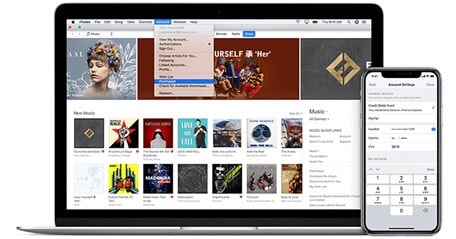
Eine andere Methode zum Übertragen von Fotoalben vom iPhone auf den Computer besteht darin, dass Sie Alben vom iPhone auf den PC kopieren können.
iTunes ist ein Tool, mit dem die Daten zwischen iOS-Geräten und dem PC einfach verarbeitet werden können.
Es ist ein Mediaplayer, mit dem Sie Musik auf Computern abspielen und sogar Filme ansehen können. Der von Apple Inc. entwickelte iTunes Store ist ein digitaler Online-Shop, aus dem Sie Songs, Filme, Fernsehsendungen, Apps usw. herunterladen können.
Jetzt erfahren Sie im Detail, wie Sie mit iTunes Alben vom iPhone auf den Computer übertragen.
Schritt 1: Gehen Sie zur offiziellen Website von Apple Inc. Laden Sie dann iTunes herunter und installieren Sie es auf Ihrem PC. Sie müssen sicherstellen, dass Sie die neueste Version von iTunes haben.
Schritt 2: Nachdem Sie iTunes erfolgreich auf Ihrem PC installiert haben, verbinden Sie Ihr iPhone über ein USB-Kabel mit dem Computersystem und starten Sie iTunes.
Schritt 3: Sie sehen ein Gerätesymbol in iTunes, klicken Sie auf dieses Symbol.

Schritt 4: Klicken Sie neben „Fotos synchronisieren“ auf das Kästchen.
Schritt 5: Ein Dropdown-Menü wird angezeigt. Wählen Sie die Fotos aus, die Sie synchronisieren möchten.
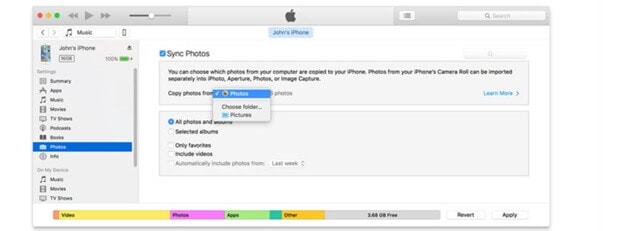
Schritt 6: Sie können alle Ihre Fotos synchronisieren oder ein bestimmtes Album auswählen.
Schritt 7: Klicken Sie auf die Option „Anwenden“.
Schritt 8: Nachdem die Synchronisierung erfolgreich abgeschlossen wurde, können Sie diese Fotos von Ihrem iPhone löschen, um Speicherplatz freizugeben, da Ihre Fotos jetzt auf das Computersystem übertragen wurden.
Teil 3: Fotoalbum vom iPhone auf den PC über iCloud importieren
Was ist iCloud?
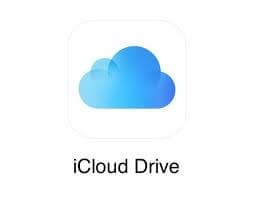
iCloud ist der Name, den Apple für sein Angebot an Cloud-basierten Verwaltungen verwendet, das Bereiche wie E-Mail, Kontakt- und Zeitplananpassung, den Bereich verlorener Geräte und die Kapazität von Musik in der Cloud abdeckt. Der Zweck der Cloud-Vorteile insgesamt und insbesondere von iCloud besteht darin, Daten auf einem Remote-PC, der als Cloud-Server bezeichnet wird, statt lokal zu speichern. Dies bedeutet, dass Sie keinen zusätzlichen Speicherplatz auf Ihrem Gadget belegen, und suggeriert, dass Sie von jedem mit dem Internet verbundenen Gadget auf die Daten zugreifen können. iCloud ist zunächst kostenlos. Sie können ganz einfach eine iCloud einrichten, ohne einen Cent auszugeben; Dies geht jedoch mit einem eingeschränkten Maß an verteiltem Speicher von 5 GB einher.
Wie importiere ich mit Hilfe von iCloud Alben vom iPhone auf den PC?
Gehen Sie diese beiden Methoden durch, um zu erfahren, wie Sie iPhone-Alben auf den PC übertragen.
Bei der ersten Methode verwenden wir die iCloud Photo Library und bei der zweiten Methode verwenden wir iCloud Photo Stream.
Zunächst müssen Sie die iCloud auf Ihr Computersystem herunterladen.
1. Durch die Verwendung von iCloud Photo
Schritt 1: Gehen Sie zur App „Einstellungen“. Sie sehen Ihre „Apple-ID“, suchen Sie nach der Option „iCloud“ und wählen Sie sie aus. Klicken Sie dann auf die Schaltfläche „Fotos“. Öffnen Sie danach die „iCloud Photo Library“.
Auf diese Weise können Sie Alben über iCloud vom iPhone auf den PC importieren.
Schritt 2: Richten Sie iCloud auf Ihrem Computer ein und melden Sie sich wie bei Ihrem iPhone bei Ihrem Konto an. Sie sehen eine Kontrollkästchen-Schaltfläche für „Fotos“, aktivieren Sie diese.
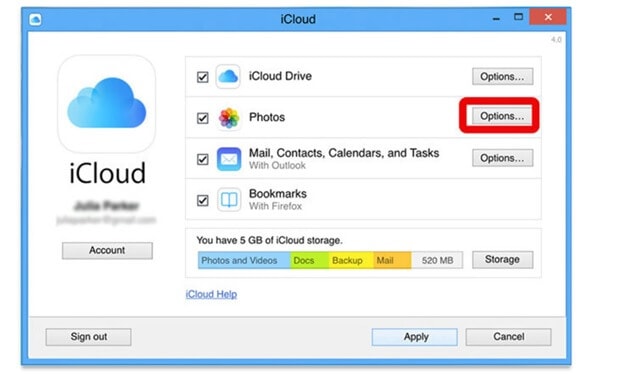
Wählen Sie unter „Fotooptionen“ „iCloud-Fotomediathek“ und „Neue Fotos und Videos auf meinen PC herunterladen“.
Schritt 3: Öffnen Sie nun auf Ihrem PC die Option „Computer“ oder „Dieser PC“. Danach müssen Sie auf „iCloud Photos“ doppelklicken. Öffnen Sie den Ordner „Download“, um die Fotos von Ihrem iPhone anzuzeigen.
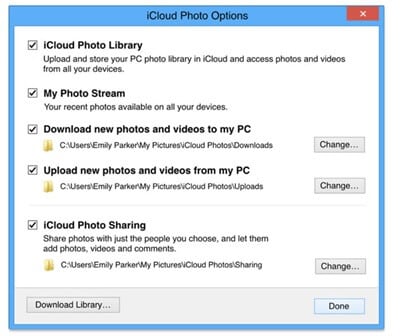
2. iCloud-Fotostream
Um zu wissen, wie man ein Album mit iCloud Photo Stream vom iPhone auf den PC importiert,
Befolgen Sie die unten angegebenen Schritte.
Schritt 1: Gehen Sie zur App „Einstellungen“. Sie sehen Ihre „Apple-ID“, suchen Sie nach der Option „iCloud“ und wählen Sie sie aus. Klicken Sie dann auf die Schaltfläche „Fotos“. Öffnen Sie nun „In meinen Fotostream hochladen“.
Schritt 2: Öffnen Sie iCloud auf Ihrem Computer und kreuzen Sie nach der Anmeldung bei Ihrem Konto „Fotos“ an.
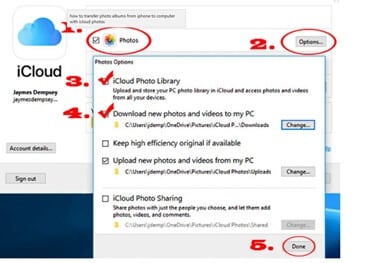
Wählen Sie „Mein Fotostream“ und dann „Fertig“. Das Album mit dem Namen „Kamerarolle“ wird automatisch im Fotostream gespeichert.
Vergleichstabelle dieser drei Methoden
| DrFoneTool | iTunes | iCloud |
|---|---|---|
|
Pros-
|
Pros-
|
Pros-
|
|
Cons-
|
Cons-
|
Cons-
|
Fazit
Am Ende lässt sich leicht ableiten, dass DrFoneTool die beste Software ist, wenn Sie Fotoalben vom iPhone auf den PC übertragen möchten. Diese Software ist kostenlos, die Benutzeroberfläche ist benutzerfreundlich, Sie können sie einfach auf Ihren PC herunterladen und danach müssen Sie Ihr iPhone anschließen, sobald Sie fertig sind, können Sie die Fotos sofort übertragen. Diese Software funktioniert mit iOS7 und höher. DrFoneTool kann kostenlos verwendet werden und enthält mehrere andere Funktionen wie das Senden von Bildern, Videos und anderen Medieninhalten. Falls Sie Fragen haben, können Sie diese schnell lösen, indem Sie das Unternehmen direkt über den rund um die Uhr verfügbaren E-Mail-Support kontaktieren.
Abgesehen von DrFoneTool gibt es mehrere andere Möglichkeiten, Fotoalben vom iPhone auf den PC zu importieren; Sie können es basierend auf der Komplexität der Schritte versuchen.
Wenn Sie eine dieser Methoden ausprobiert haben, würden wir gerne Ihre Meinung im Kommentarbereich dieses Blogbeitrags hören!
Neueste Artikel

